
Brian Curtis
0
5164
357
Det smukke med Android er, at det ikke har noget, der ikke kan finjusteres. Lydstyrkeindstillingerne kan synes som de enkleste funktioner - som om de gør jobbet og ikke mere. Men faktisk, fra nyttigt til ligefrem essentielt, er der mange måder at skubbe mere strøm fra Android's lydstyrkekontrol på.
I denne vejledning kigger vi på, hvad du kan gøre, hvis dine lydstyrkeknapper holder op med at fungere, vi vil se, hvordan du automatisk indstiller lydstyrkeniveauet for individuelle apps, og vi afvejer et par andre avancerede måder, du kan tænke på med lydstyrkekontrollerne i Android.
Tip: Har du bare brug for mere lydstyrke? Fungerer ikke din telefons højttalere? Prøv en af disse volumenforstærker-apps.
Knækker til knust lydstyrke?
Android-smartphone-producenter har reduceret antallet af bevægelige dele på deres enheder til dybest set det nede minimum nu. Der er normalt kun tænd / sluk- og lydstyrkeknapper plus den lejlighedsvise hjemmeknap.
Alligevel forbliver bevægelige dele blandt de mest sandsynlige komponenter til at mislykkes; de vil blot slides over tid. Og da disse knapper er så vigtige, bliver din telefon næsten ubrugelig, hvis de holder op med at arbejde.
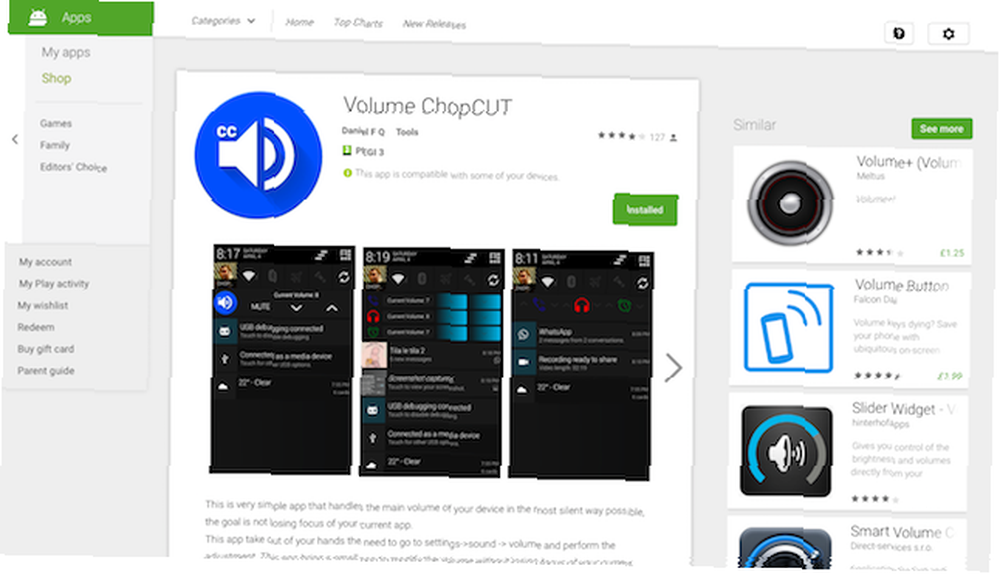
Appen er også fantastisk til enheder med underligt designede lydstyrkeknapper, såsom bagmonterede kontroller på LG G4 og andre flagskib LG-telefoner, og tabletter som de tidlige Kindle Fires, hvis knapper var flade på overfladen og vanskelige at finde ved berøring alene.
Volume ChopCUT er enkel at konfigurere, du skal bare vælge den slags lydstyrkekontrol, du vil bruge. De vigtigste muligheder er:
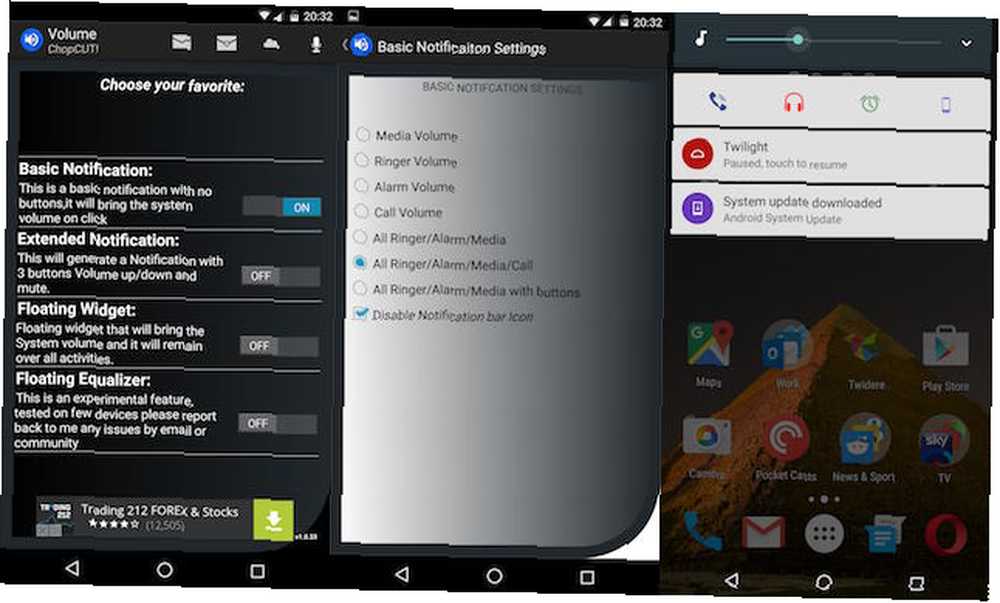
Grundlæggende anmeldelse. Dette skaber en vedvarende anmeldelse, der åbner systemvolumenlinjen, når du trykker på den. Du kan vælge, hvilke lydstyrkeindstillinger der er tilgængelige - medier, ringetone, alarmer, opkaldsvolumen eller en kombination af de fire.
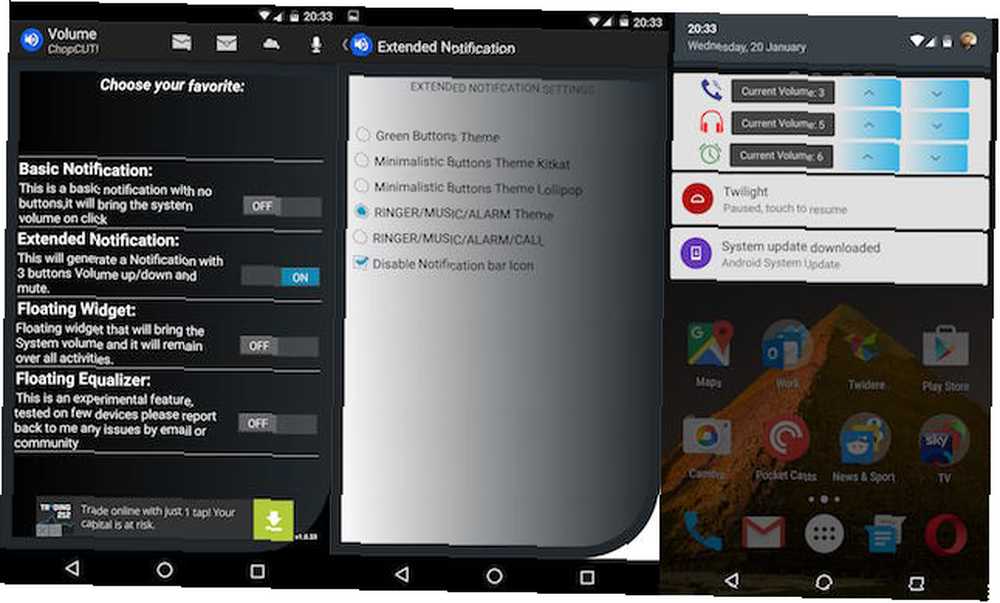
Udvidet anmeldelse. Dette skaber også en vedvarende anmeldelse, men med indbygget lydstyrke op og ned knapper. Tre forskellige temaindstillinger giver dig mulighed for at justere dine aktuelle lydniveauer i appen, med yderligere to giver dig adgang til en kombination af ringetoner, musik, alarm og lydstyrkeindstillinger.
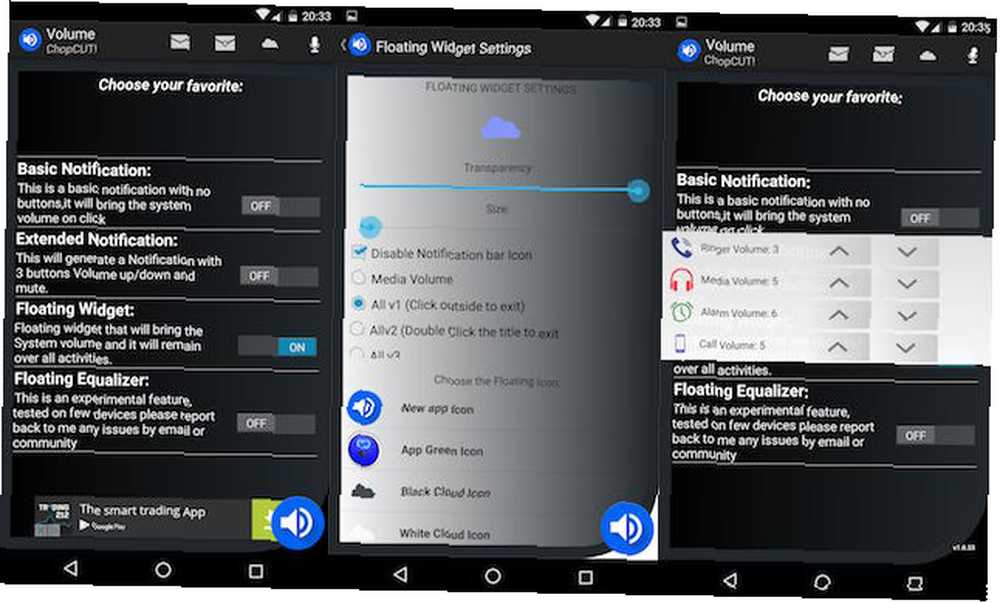
Flydende widget. Den tredje mulighed skaber en flydende knap, som du kan trække til en hvilken som helst del af skærmen, og som forbliver synlig på alle tidspunkter. Det kan konfigureres med flere kombinationer af størrelse, ikonstil og funktioner, og du kan justere gennemsigtigheden for at gøre det så beskedent som muligt. Denne indstilling er god, når den fungerer, selvom den syntes lidt flassende på Nexus 5X, jeg brugte.
Der er også en mulighed for at få adgang til equalizer-indstillinger via en flydende skærmknap. Dette er angivet som en eksperimentel funktion og kan være mindre nyttig for de fleste brugere.
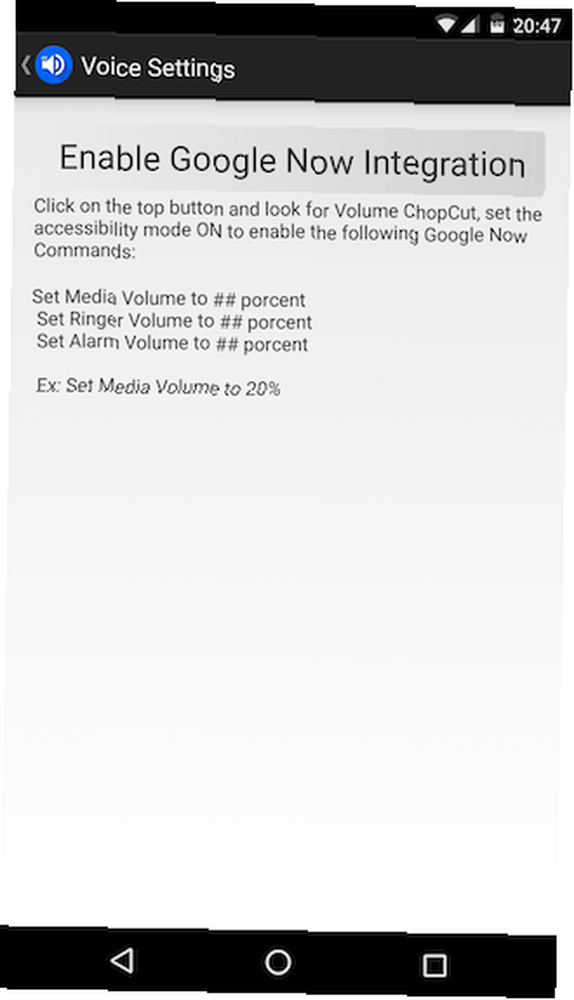
For stemmekontroller kan du integrere ChopCUT i Google Nu. Tryk på mikrofonikonet øverst til højre på skærmen, og tryk derefter på Aktivér Google Now-integration. Når du har aktiveret tilgængelighedstilstand til appen, vil du være i stand til at kontrollere lydstyrken gennem stemmekommandoer.
Indstil lydstyrken efter en app-basis
Hvis du har en masse apps på din telefon, kan du sandsynligvis finde dig selv i at justere lydniveauerne konstant. Du ønsker simpelthen ikke, at alle dine apps er indstillet til den samme lydstyrke.
Du har måske fået lydstyrken til højre, når du ser Netflix eller bruger din yndlings podcast-app, men vil ønske at slå den ned for et spil eller, værre, hvis du snuble på et websted, der automatisk afspiller videoer.
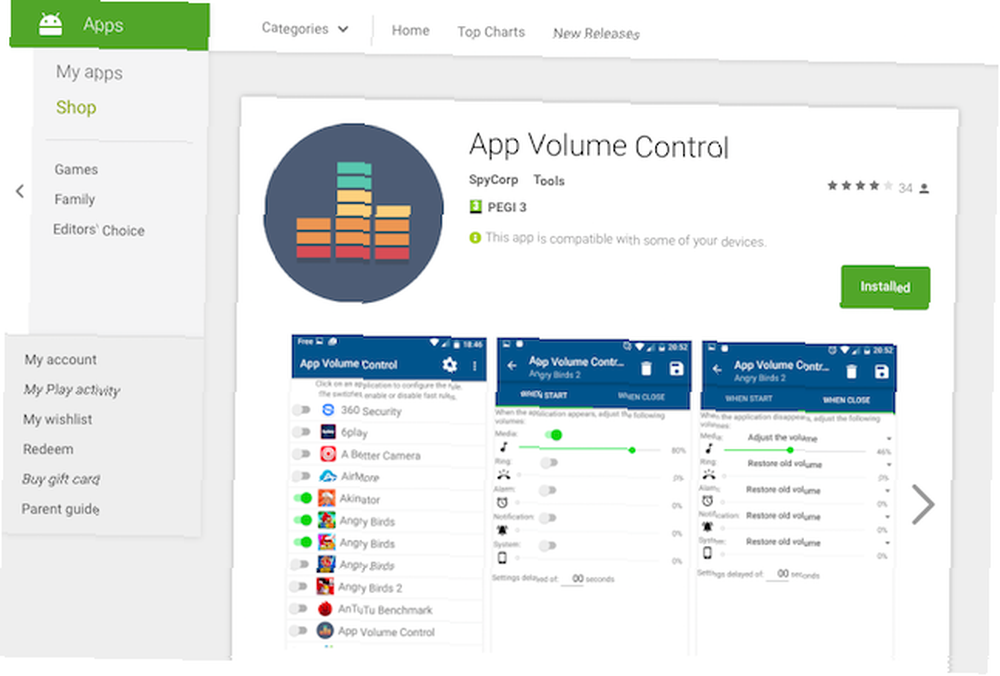
Med App-lydstyrkekontrol - som har gratis (annonce-understøttede) og betalte versioner i Play Store - du kan automatisk justere lydstyrken på basis af en app. Det er ikke kun lyd i appen, men også andre lyde; Du kan lukke ringetoner og andre alarmer, når du bruger bestemte apps.
Konfigurer appvolumenkontrol
Efter installationen af appen skal du aktivere App-volumenkontroltjeneste når du bliver bedt om det. Når du er færdig, skal du trykke på knappen Tilbage. Vælg nu den app, du vil konfigurere brugerdefinerede lydstyrkeniveauer til.
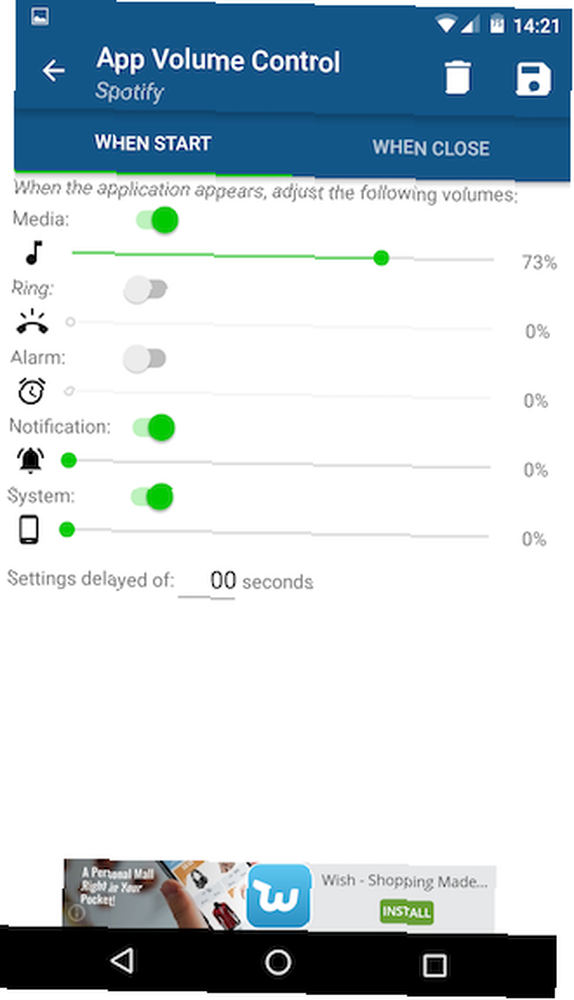
I vores eksempel ovenfor bruger vi Spotify. Vi har indstillet appens lydstyrke til 73%, og Meddelelser og andre systemlyde til 0%. Vi har ikke rørt indstillingerne for ring og alarm, så disse forbliver på systemniveau.
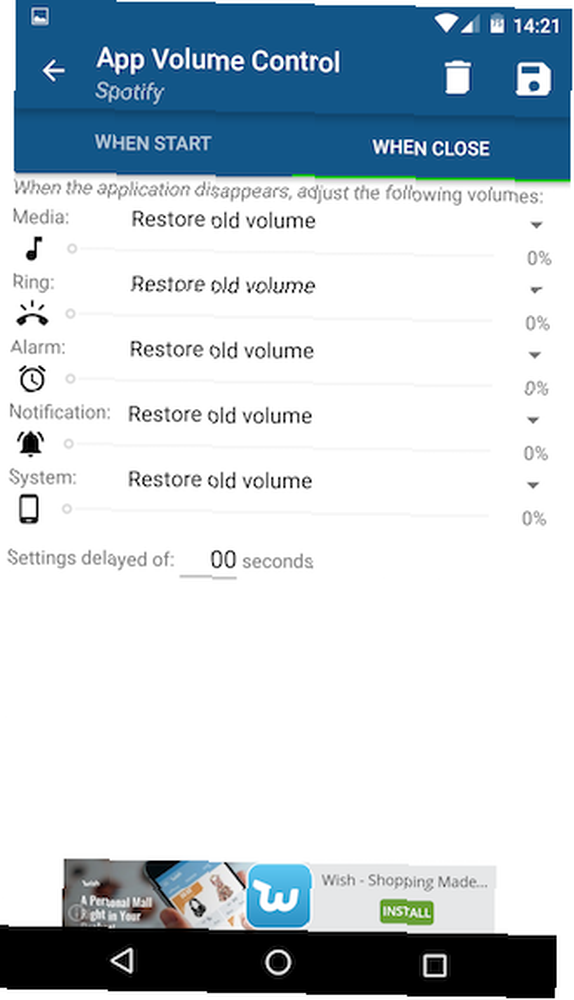
Tryk på Når du er tæt fanen for at specificere, hvad der skal ske, når du afslutter appen. I de fleste tilfælde vil du sandsynligvis forlade det ved standardindstillingen af Gendan gammelt bind, men du kan indstille tilpassede niveauer, hvis du vil. Endelig, ramt Gemme knap.
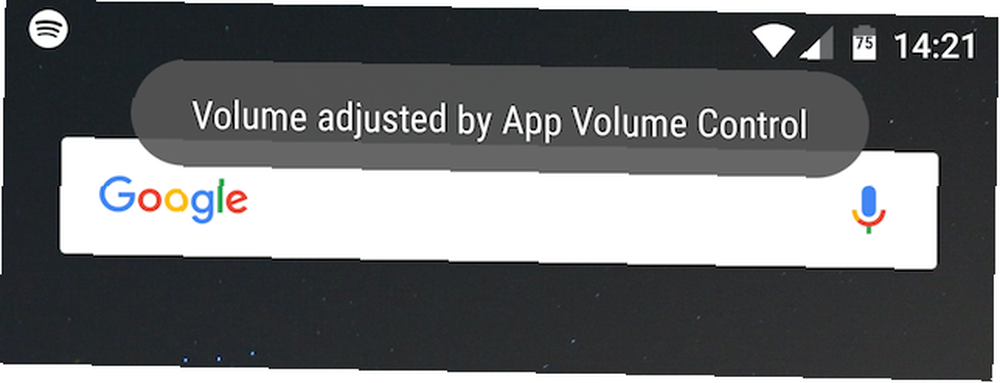
Når Spotify lanceres, justeres lydstyrken så de passer til vores valgte indstillinger. Som standard vil en toastmeddelelse advare dig om dette. Når du lukker appen, vender den tilbage til de foregående niveauer.
Det eneste advarsel er, at App Volume Control kun fungerer på forgrundsapps, så hvis vi skifter fra - i vores tilfælde - Spotify, vil det fortryde lydstyrkeændringerne.
Mere avancerede lydstyrkekontroller
Det smukke ved de sidste to justeringer er, at de arbejder på stort set alle Android-enheder og ikke har brug for rod.
Men hvis din telefon er rodfæstet, får du en hel masse ekstra måder at forbedre lydstyrkekontrollerne på. En af de bedste kommer fra det populære Xposed Framework-modul GravityBox.
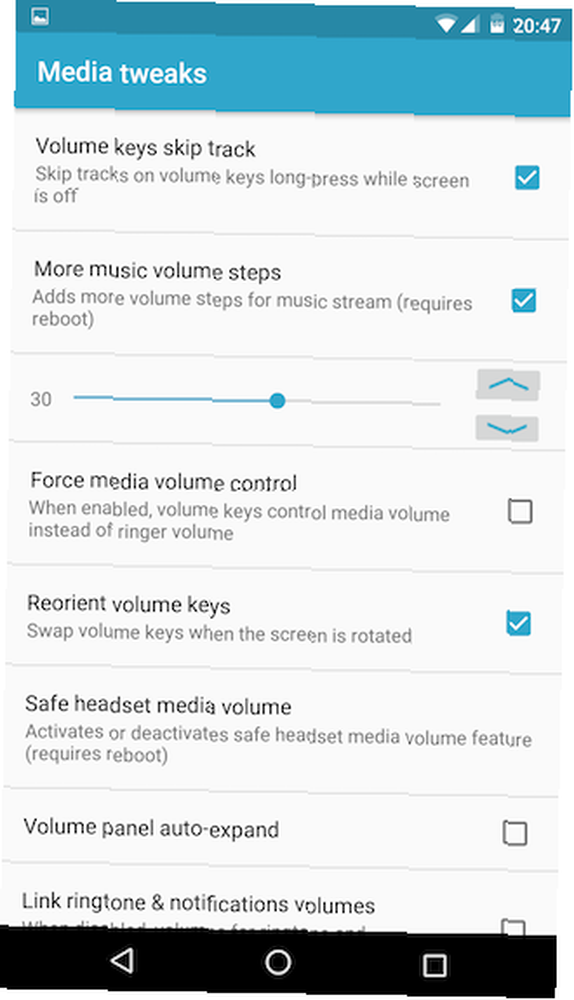
Indenfor Medieindstillinger afsnit i GravityBox er muligheder for at finjustere, hvordan enhedens lydstyrkekontrol fungerer.
Valgmulighederne inkluderer:
- Indstil et langt tryk på lydstyrketasterne for at springe spor i dine medie-apps
- Forøg antallet af lydstyrketrin til op til 50 for fin kontrol af lyden
- Byt lydstyrketasterne rundt, når enheden drejes, så knappen øverst øger altid lydeffekten
- Udvid automatisk lydstyrkepanelet, så ringetoner, alarmer, alarmer og medier altid altid er tilgængelige
- Link eller fjern linket fra ringetone og meddelelsesvolumen, så de kan indstilles til de samme eller forskellige niveauer
Og til sidst, hvis du bruger en automatiseringsapp som Tasker eller MacroDroid, kan du nemt programmere den til at justere lyden, hver gang du tilslutter dine hovedtelefoner Sådan åbnes apps, når du sætter hovedtelefoner på Android, hvordan du åbner apps, når du sætter hovedtelefoner i Android Vil du begynde at spille musik, så snart du slutter hovedtelefoner til din Android-telefon? Her er to metoder til at gøre netop det. . På den måde får du det perfekte lydstyrkeniveau hver gang.











